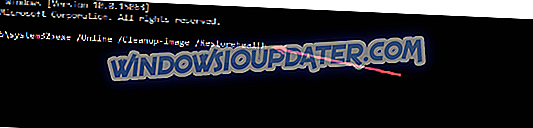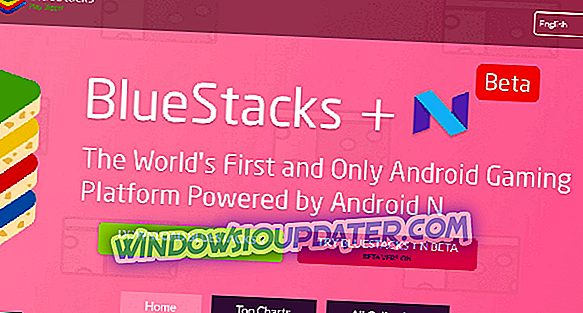Ada beberapa contoh kesalahan yang muncul ketika mencoba membuka bantuan di Windows 10. Hal yang sama juga mengingatkan pada Windows 8 yang juga memiliki masalah yang sama meskipun banyak yang mengeluhkan pengembalian yang sama pada Windows 10 juga.
Yang mengatakan, itu selalu mudah untuk membuat hal-hal bekerja lagi dan semua itu dapat dicapai dengan menggunakan beberapa langkah sederhana.
Cara memperbaiki kesalahan saat membuka file Bantuan di Windows 10
Kesalahan dapat diperbaiki dengan menjalankan Pemeriksa Berkas Sistem meskipun disarankan untuk menjalankan DISM Servis Gambar Penyebaran dan Manajemen Kotak sebelum Pemeriksa Berkas Sistem dijalankan. Inilah cara Anda melakukannya.
Solusi 1: Jalankan Penyebaran Gambar Servis dan Manajemen (DISM)
- Untuk melakukan ini, buka command prompt yang lagi dapat dilakukan dengan beberapa cara. Klik kanan pada Mulai dan pilih Jalankan . Di kotak dialog Jalankan, ketik cmd dan tekan Enter untuk meluncurkan prompt perintah Windows . Atau Anda juga bisa mengetik cmd di kotak pencarian Cortana dan tekan Enter . Dari hasil pencarian, klik kanan pada Command Prompt dan pilih Run as administrator .
- Pada prompt perintah, ketik exe / Online / Cleanup-image / Restorehealth .
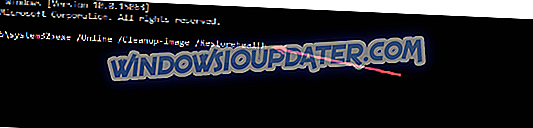
- Mungkin perlu beberapa menit hingga operasi selesai. Adapun perintah itu sendiri, itu menggunakan fitur Pembaruan Windows untuk menemukan file yang mungkin hilang di sistem Anda. Dengan demikian, perintah hanya akan berfungsi jika klien Pembaruan Windows dalam urutan sempurna.
Namun, jika bukan itu masalahnya, Anda akan memerlukan disk instalasi Windows 10 untuk memperbaiki anomali pada sistem Anda. Inilah perintah untuk melakukan hal yang sama:
DISM.exe / Online / Clean-Image / RestoreHealth / Sumber: C: RepairSourceWindows / LimitAccess
Di sini, ganti bagian C: RepairSourceWindows / LimitAccess dengan lokasi drive instalasi Windows yang sebenarnya pada PC Anda.
Solusi 2: Lakukan pemindaian Pemeriksa File Sistem
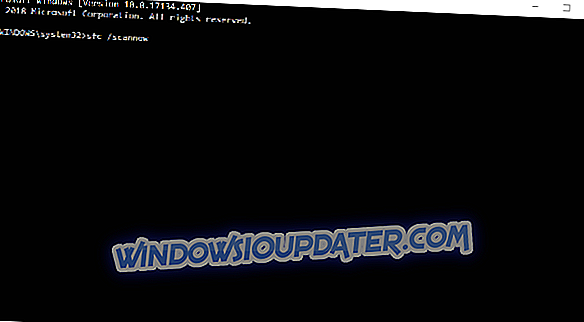
Untuk melakukan ini, ketik sfc / scannow di command prompt .
Ini akan memulai pemindaian semua file sistem pada PC Anda termasuk file yang dilindungi juga. Setelah itu, file yang rusak akan diganti secara otomatis dengan salinan cache yang tersedia di folder terkompresi di % WinDir% System32dllcache .
Juga, poin yang perlu diperhatikan di sini adalah bahwa pemindaian SFC dapat memakan waktu beberapa menit untuk selesai. Tunggu hingga proses selesai sebelum Anda menutup Command Prompt. Selain itu, setelah pemindaian selesai, Anda akan melihat salah satu dari pesan berikut.
- Perlindungan Sumber Daya Windows tidak menemukan pelanggaran integritas.
Dalam hal ini, Anda akan tahu pemindaian berhasil diselesaikan dan bahwa sistem Anda tidak memiliki anomali file seperti file yang rusak atau hilang.
- Perlindungan Sumber Daya Windows tidak dapat melakukan operasi yang diminta.
Ini lagi adalah masalah lain tetapi dapat diatasi dengan mudah dengan melakukan pemindaian SFC dalam mode aman . Juga, Anda harus memastikan folder PendingDeletes dan PendingRenames ada di bawah % WinDir% WinSxSTemp agar operasi berhasil diselesaikan.
- Perlindungan Sumber Daya Windows menemukan file yang rusak dan berhasil memperbaikinya.
Detail termasuk dalam CBS.Log% WinDir% LogsCBSCBS.log .
Ini juga menunjukkan pemindaian berhasil sementara Anda dapat melihat info tambahan yang disediakan jika diinginkan. Dapat berguna untuk Geeks.
- Perlindungan Sumber Daya Windows menemukan file yang rusak tetapi tidak dapat memperbaikinya.
Detail termasuk dalam CBS.Log% WinDir% LogsCBSCBS.log .
Ini lagi adalah sesuatu yang terbaik bagi Geeks karena akan memerlukan perbaikan file yang rusak secara manual. Anda dapat mulai dengan mencari file yang rusak dengan melalui rincian proses Pemeriksa Berkas Sistem. Setelah itu, Anda harus mengganti yang sama menggunakan salinan file lain yang Anda yakin bebas dari kesalahan.
Itu saja. Ini seharusnya membantu mengatasi kesalahan yang Anda hadapi saat membuka bantuan di Windows 10.
Juga, berikut adalah beberapa sumber daya tambahan yang perlu diperiksa.
- PERBAIKI: Kami membutuhkan bantuan Anda untuk menyelesaikan penambahan fitur
- Cara mengaktifkan atau menonaktifkan Layanan Pelaporan Kesalahan Windows 10
- File Association Helper: Apa yang perlu Anda ketahui tentang hal itu dan cara menghapusnya